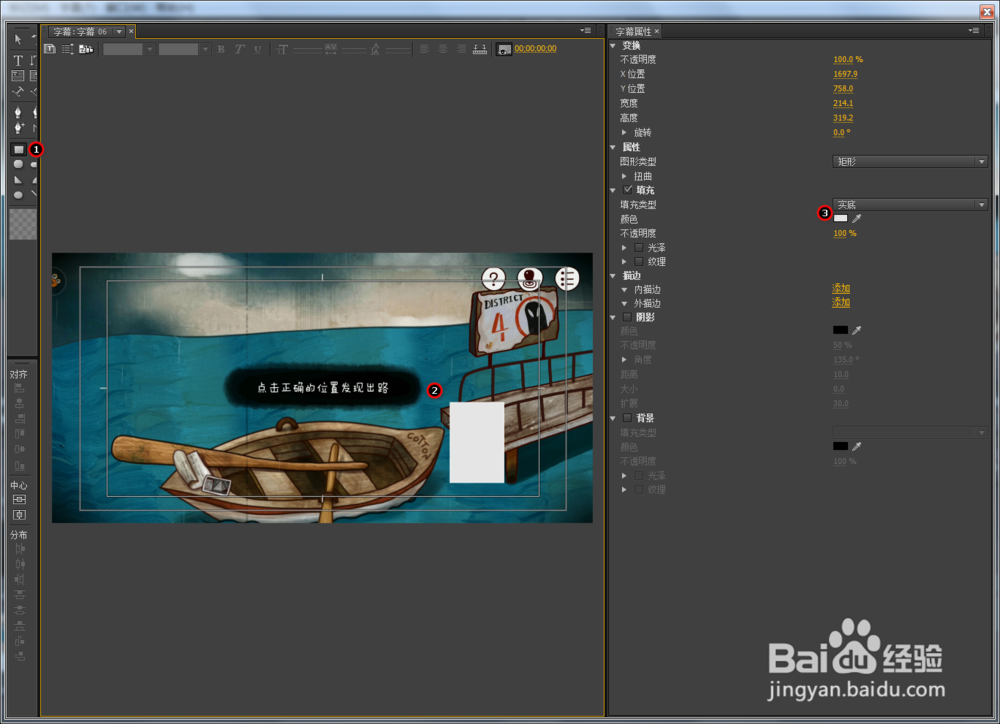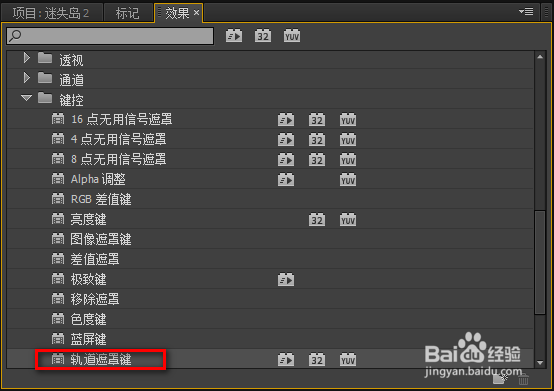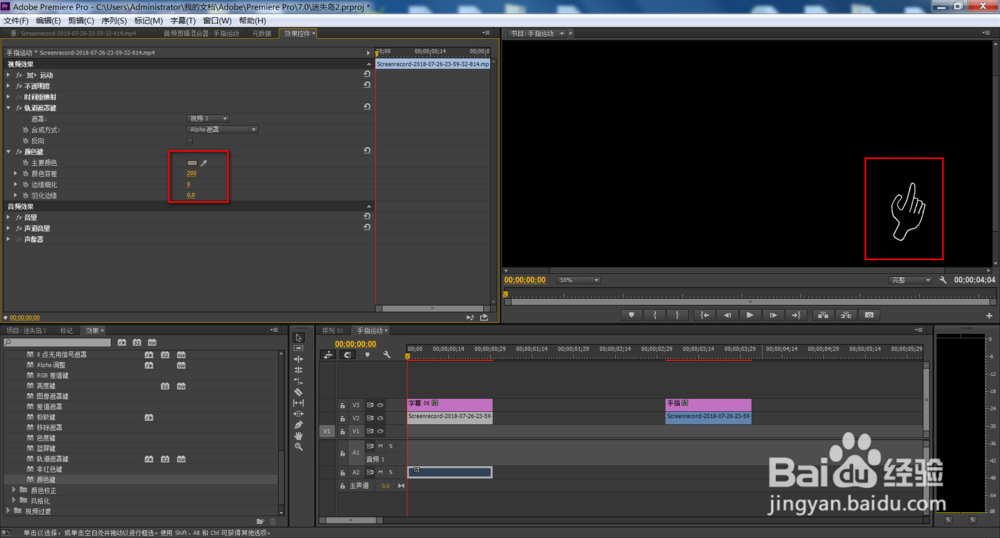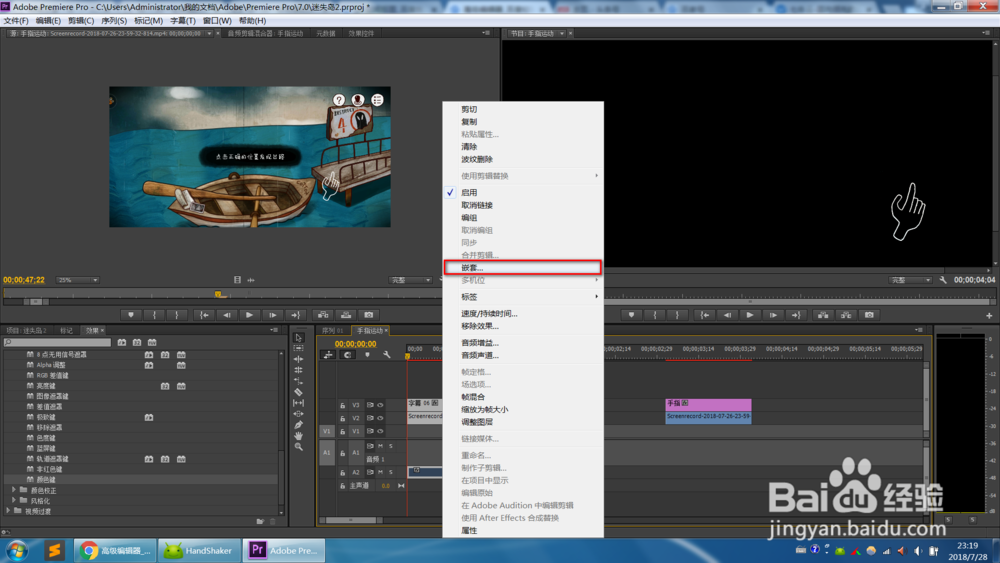1、新建序列,准备好相应的素材,这里我们准备了一小段视频素材,目的是提取这段游戏视频中,小手抖动那个画面。
2、鼠标右键点击项目窗口,选择新建项目,字幕。
3、在字幕编辑窗口,选择矩形工具,把需要截取的某个部分遮挡,以纯色填充。
4、将刚才制作的字幕添加到另一个视频轨道上,并将时常和视频素材保持一致。
5、接下来为视频素材添加效果,找到效果窗口-视频效果-键控-轨道遮障键,并将其添加到视频素材上,使用鼠标拖拽上去即可。
6、调整效果参数,选中视频素材,找到效果控件,遮障选择字幕所在的视频通道。可以看到如图的效果。
7、然后,同样在键控这一栏,我们选择颜色键这个效果,添加到视频素材之中。用吸管工具,吸取手指周围的颜色,并调节色差参数,是手指周围的颜色变成黑色,最后想要的效果就达成了。
8、最后点击播放预览,你就能看到手指抖咿蛙匆盗动的效果,选中两个轨道,选择嵌套,可以得到一个嵌套序列,把它加入项目中,你就能得到这个手指抖动的小素材,可以添加到视频中,完成视频处理效果。